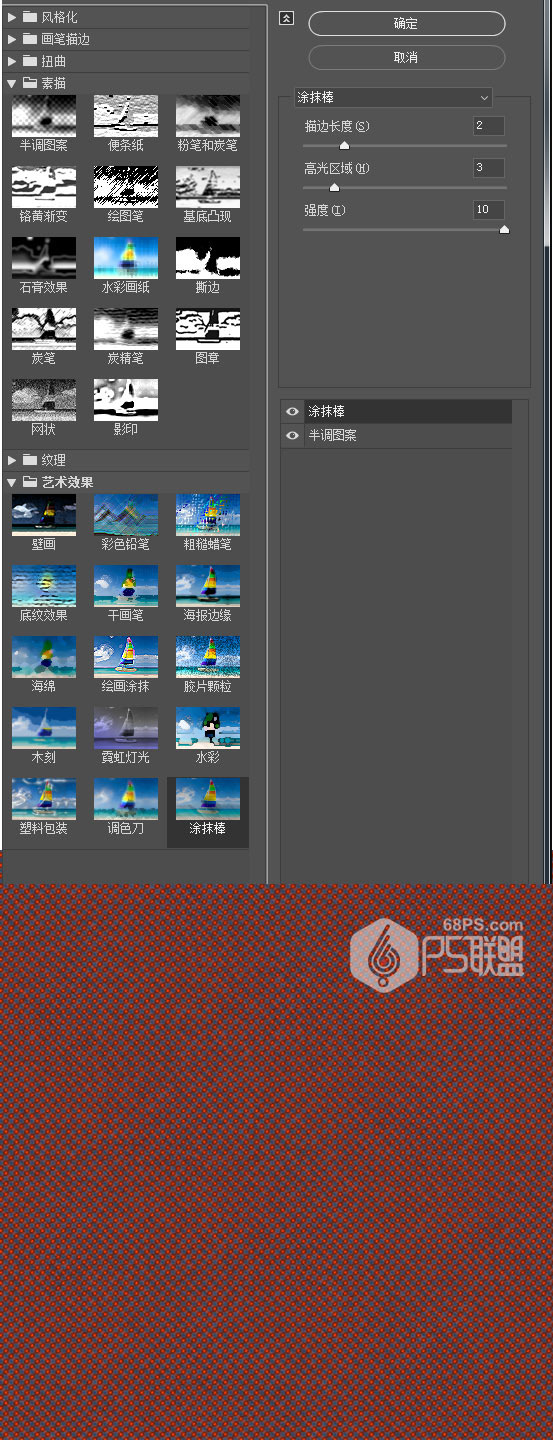步骤9
平滑度:1
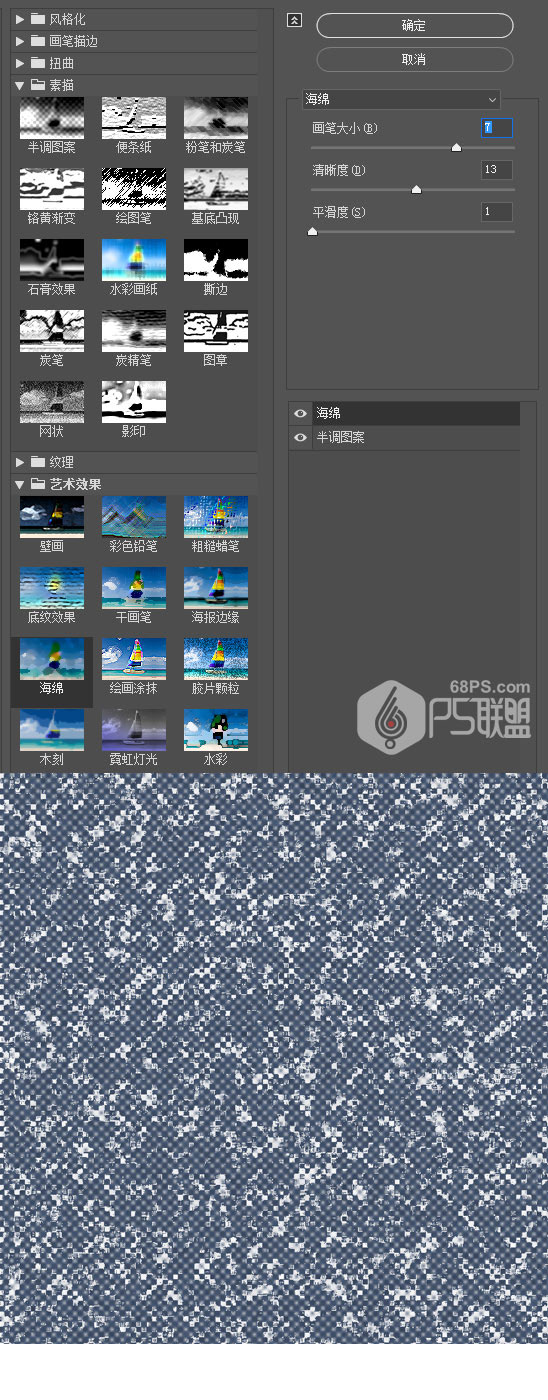 步骤10
步骤10
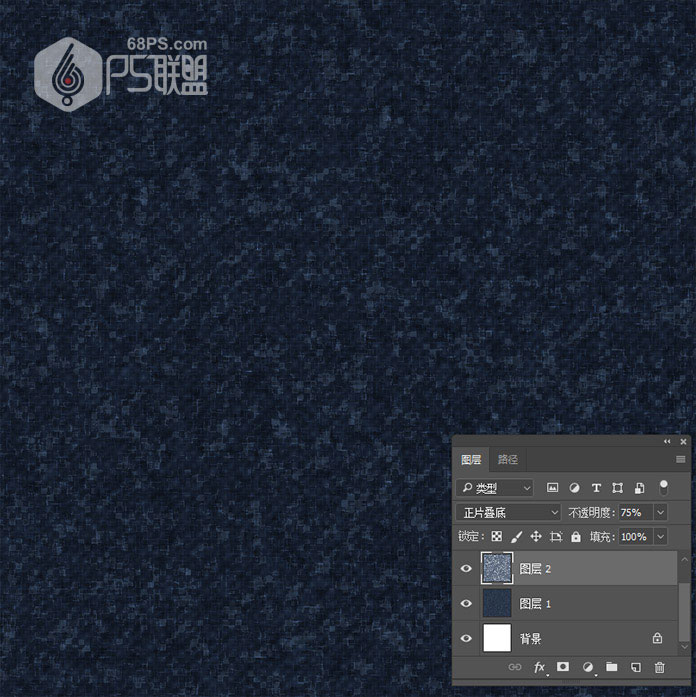 步骤11
步骤11
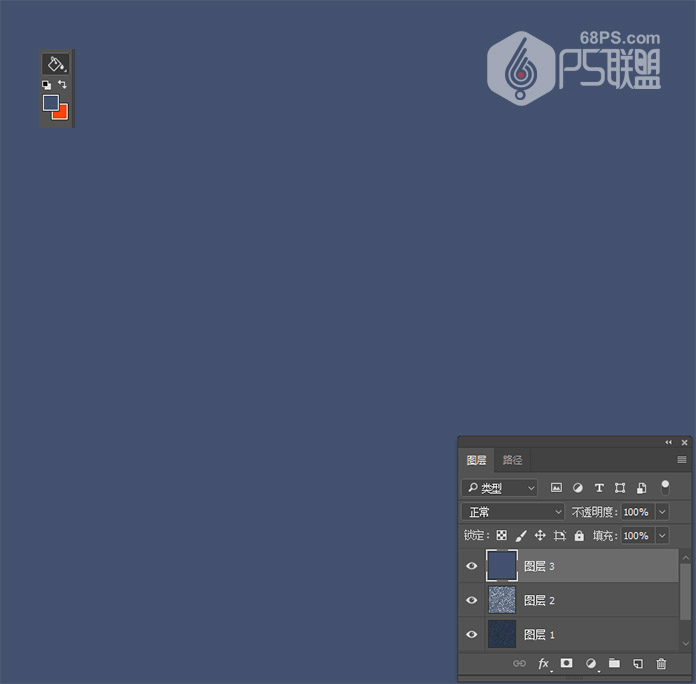
步骤12
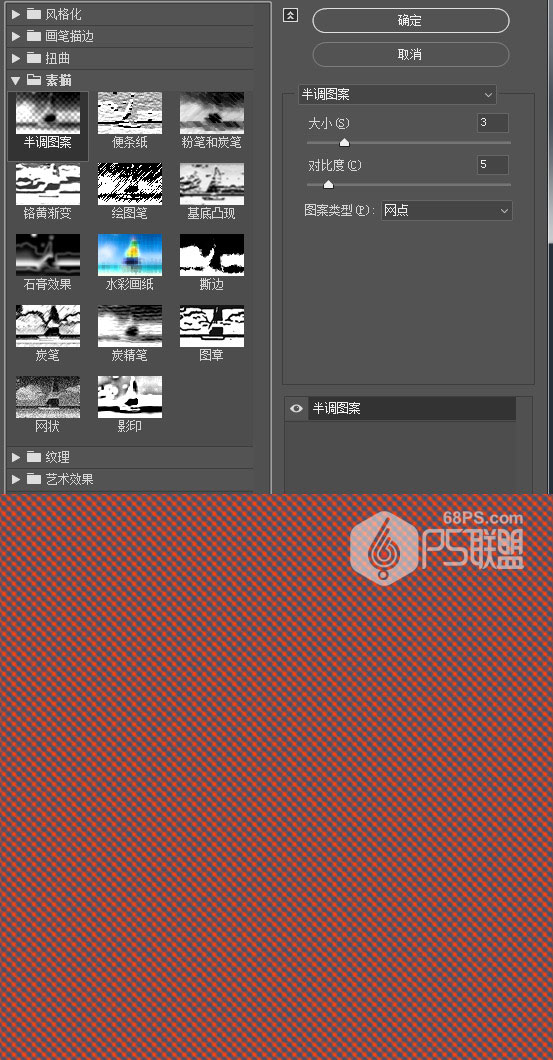 步骤13
步骤13
强度:10
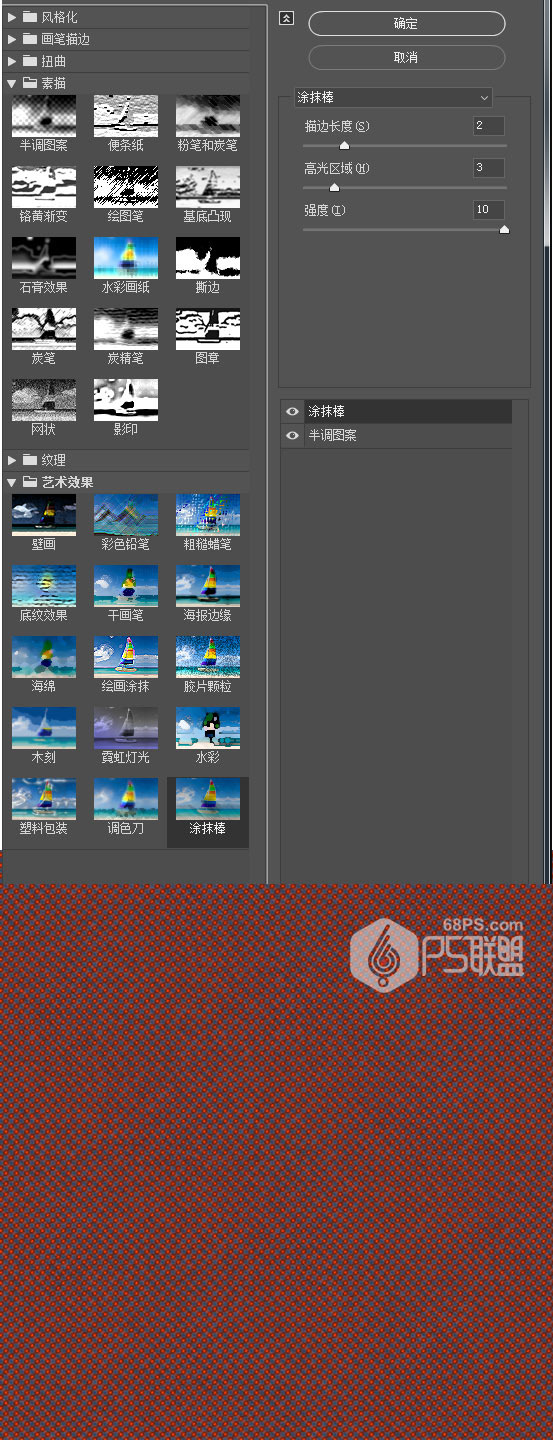
保持滤镜库窗口打开并添加一个新的效果图层。打开艺术效果>海绵,并进行以下设置:
画笔大小:7 清淅度:13平滑度:1
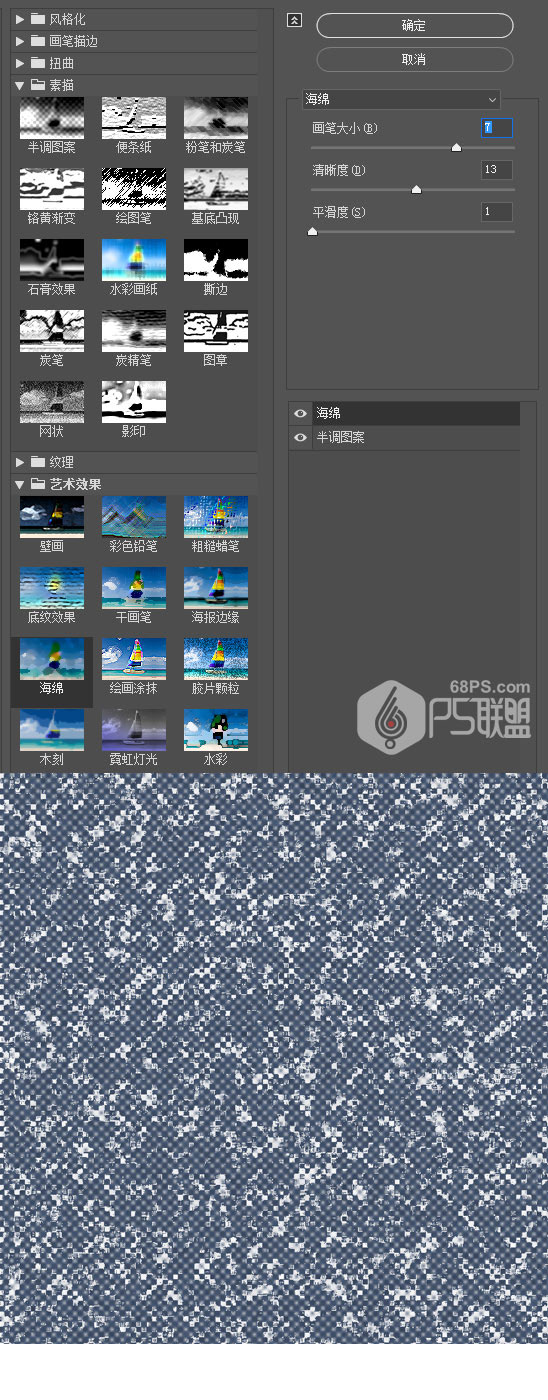 步骤10
步骤10
把图层2的混合模式改成正片叠底,降低不透明度至75%。
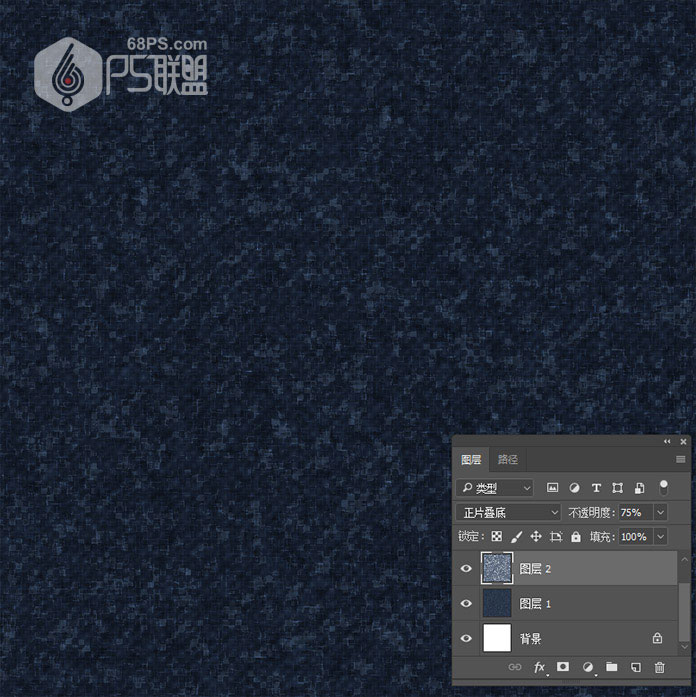 步骤11
步骤11
转到图层创新新的图层3,这次将前景色设置为深蓝色#42516e,将背景色设置为红色#ff430e。
使用油漆桶工具(G)填充深蓝色图层。
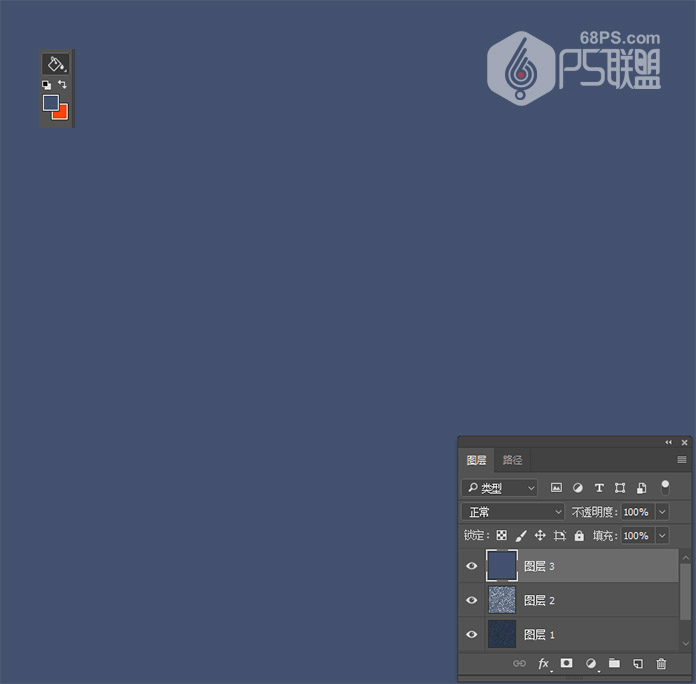
步骤12
然后去滤镜>滤镜库>素描>半调图案,并将大小设置为3,对比度设置为5。
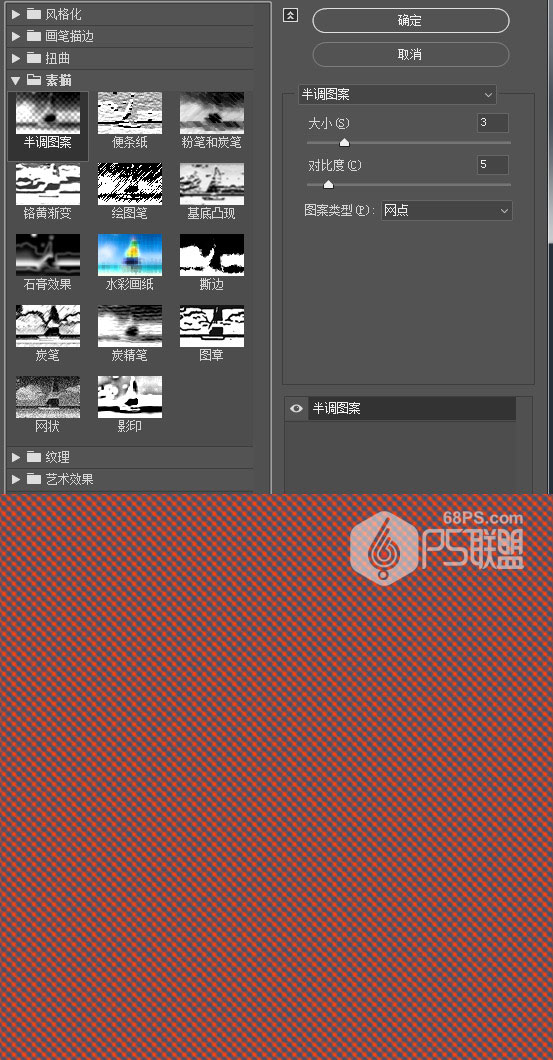 步骤13
步骤13
保持滤镜库窗口打开,我们再添加一个新的效果。打开艺术效果>涂抹棒,并进行以下设置:
描边长度:2 高光区域:3强度:10